标签:work download option limits linux 需要 错误 线程 host
1.官网下载eleasticsearch和kibana,两个版本应安装一致,否则会出现kibana连接不上eleasticsearch的情况(这里我以6.3.1为例)
eleasticsearch的下载地址:https://www.elastic.co/cn/downloads/past-releases#elasticsearch
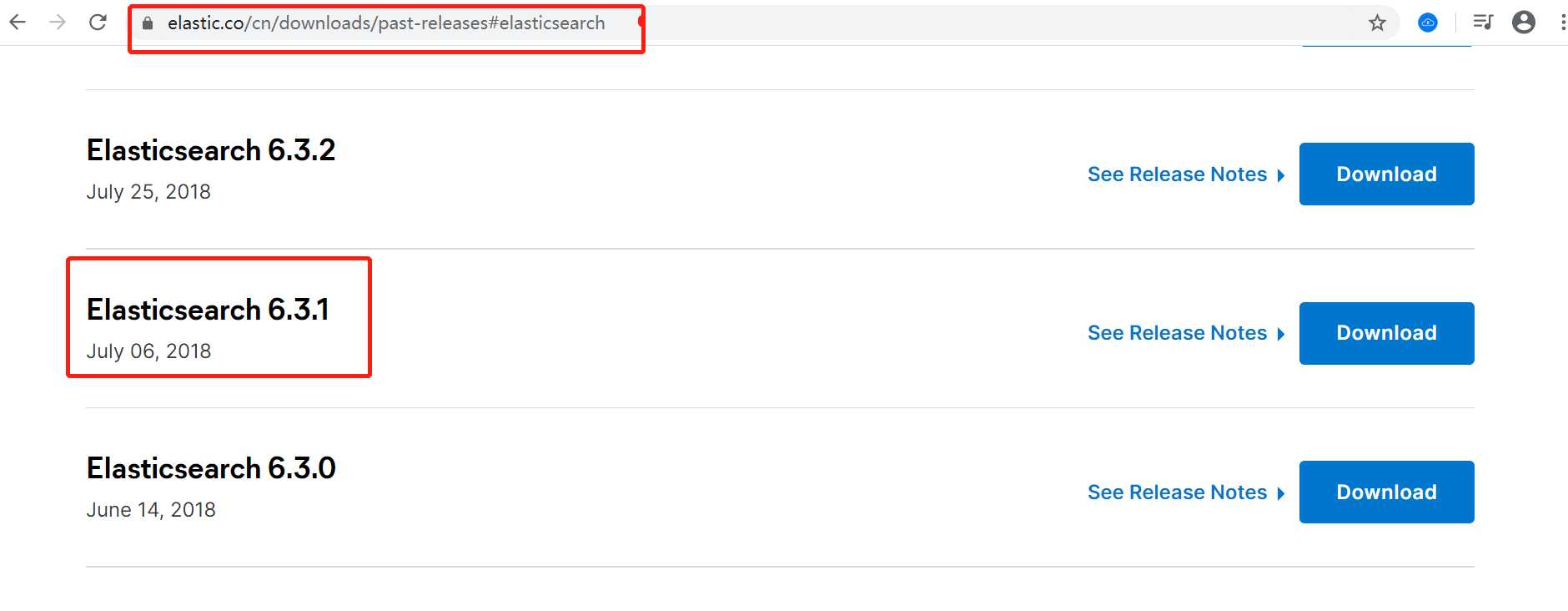
kibana的下载地址:https://www.elastic.co/cn/downloads/past-releases#kibana
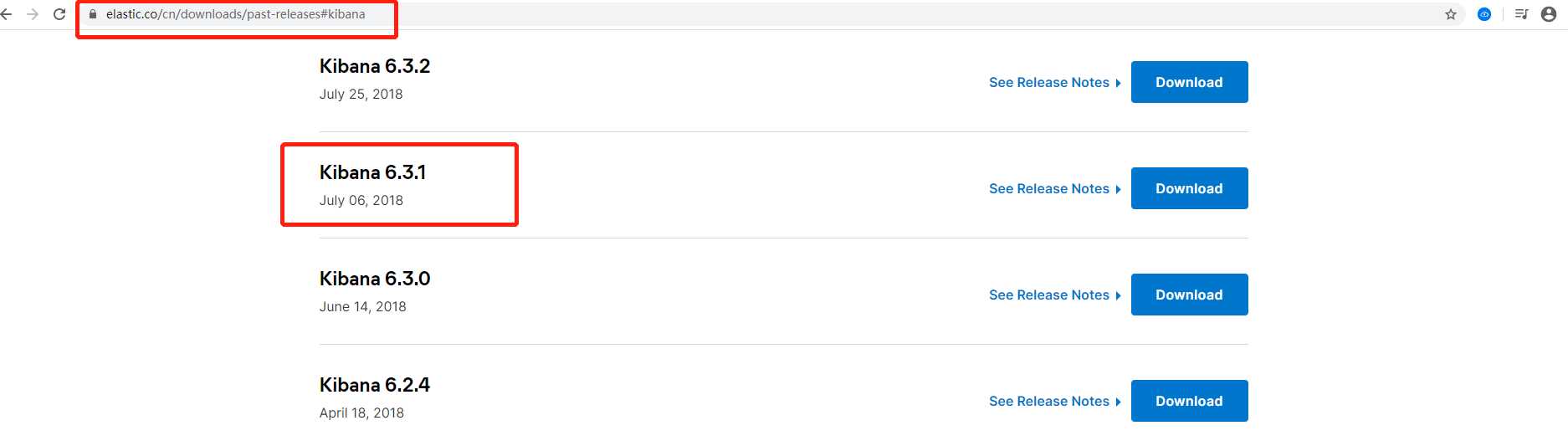
2.将下载后的压缩包传到linux服务器上,使用命令解压:tar -zxvf elasticsearch-6.3.1.tar.gz
用root用户授权: chmod 777 -R elasticsearch-6.3.1
由于elasticsearch 6.0之后的版本为了防止黑客攻击root用户,故6.0版本之后必须用非root用户才能启动elasticsearch,所以创建es用户:adduser es
切换到es用户:su es
进入elasticsearch的config目录下:cd elasticsearch-6.3.1/config
修改elasticsearch.yml,jvm.options 两个配置文件
1):vim elasticsearch.yml 对于network.host后面的ip地址 使用服务器的私网ip,我测试过配置公网ip会启动失败
私网ip可以通过:ifconfig 命令获取
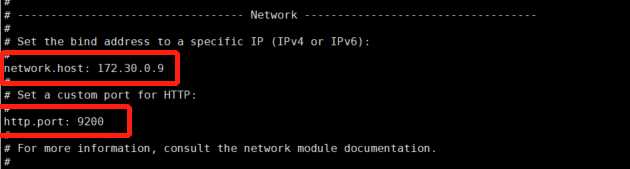
2):vim jvm.options 对于这两个配置,建议你们先配置256m,我之所以配置125m,后面我会详细说
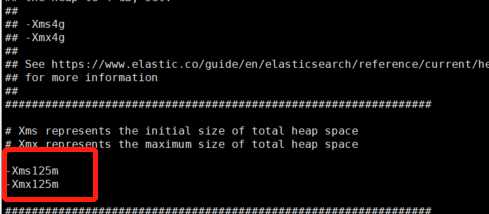
3.启动elasticsearch,进入elasticsearch的bin目录下执行: ./elasticsearch
由于这个命令会让窗口一直停留在执行elasticsearch的命令中,所以可以用下面命令可以退出该启动命令行,将日志打印到nohup日志文件中
该命令行可换成:nohup ./elasticsearch &
以下是启动成功的界面
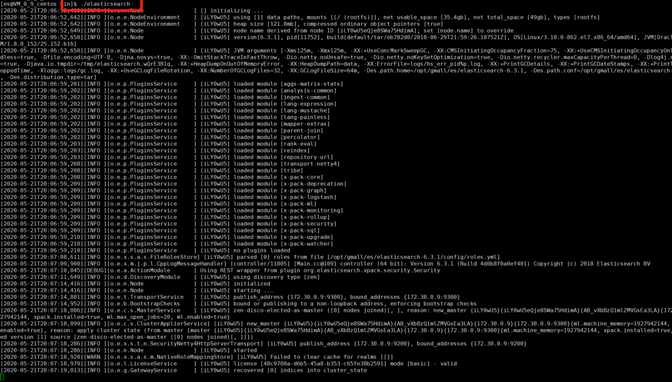
可以在浏览器上输入你linux服务器的公网ip:9200,验证是否启动成功,若出现下方的信息,则说明启动成功
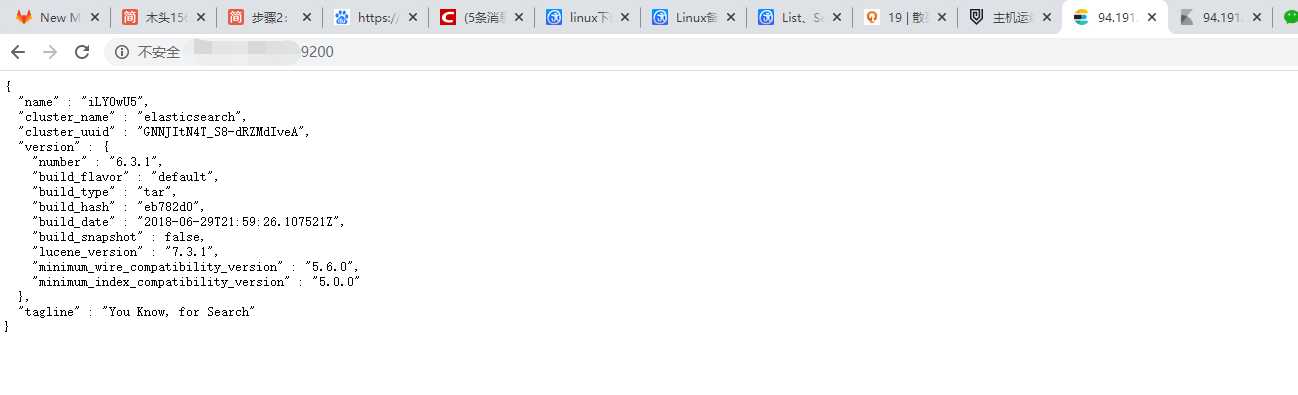
若启动时报以下错误,说明linux的默认线程数、最大文件数、最大内存数都不够,则需要修改linx的配置

1)修改linux的limits配置文件,设置内存线程和文件
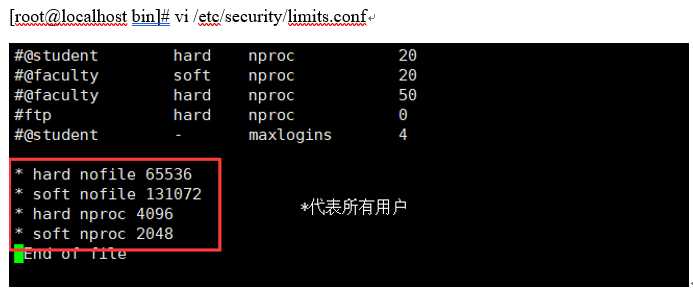
2)修改linux的sysctl配置文件,配置系统使用内存:vi /etc/sysctl.conf ,修改后输入:sysctl -p 让配置生效
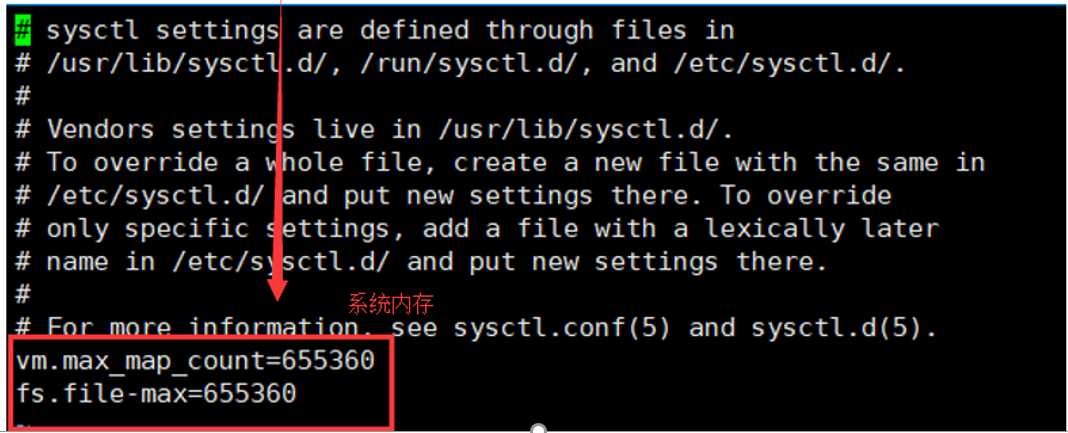
此时再次启动就可以启动成功了
4.安装Kibana,使用命令解压Kibana:tar -zxvf kibana-6.3.1-linux-x86_64.tar.gz
进入kibana的配置文件:cd kibana-6.3.1-linux-x86_64/config
修改配置文件:vim kibana.yml
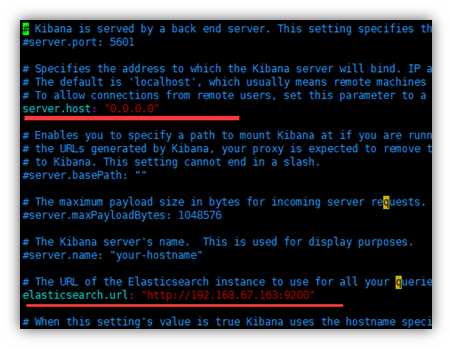
进入bin目录下,启动Kibana,执行:./kibana 或者 nohup ./kibana &
正常情况下,kibana就可以启动成功了,浏览器访问:ip:5601
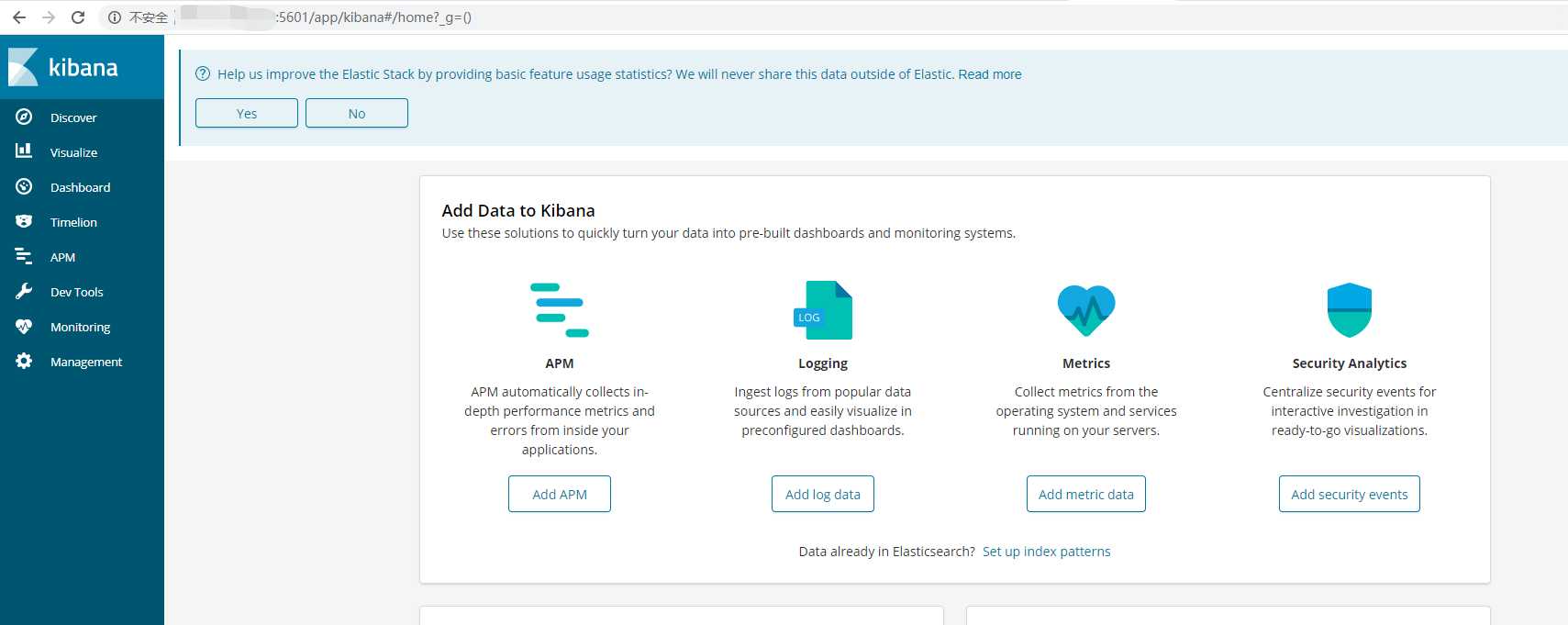
若此时启动kibana的同时,elasticsearch的进程被killed,说明内存不够用,启动kibana进程时,内存不够用,便把已经启动的程序强制退出
这时的解决方法就是修改elasticsearch的配置文件jvm.options ,修改为125m即可解决
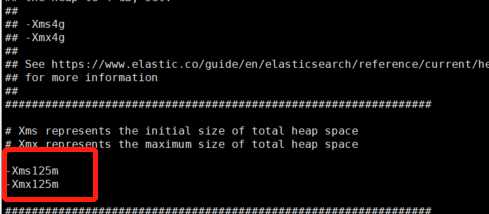
Linux系统下部署eleasticsearch+kibana
标签:work download option limits linux 需要 错误 线程 host
原文地址:https://www.cnblogs.com/chcha1/p/12933447.html